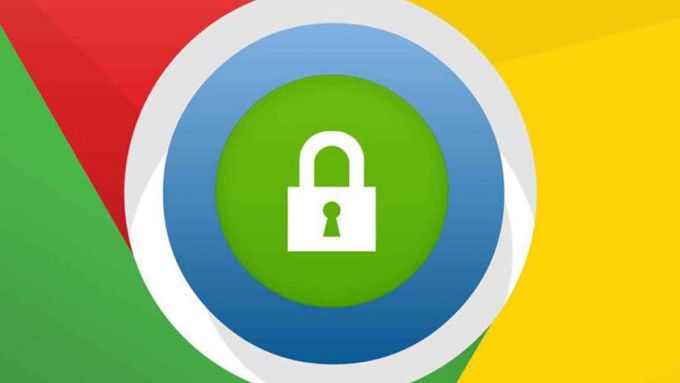Come vedere le password salvate su Chrome
Viste le numerose password che dobbiamo ricordarci ogni giorno, hai deciso di usare un metodo rapito e funzionale per memorizzarle tutte in un colpo solo, e hai quindi pensato di salvare le tue password su Chrome. Ora però è arrivato per te il momento di recuperarle perché magari ti sei scordato l’accesso a qualche social media o qualche servizio sul web. In questo tutorial scoprirai quindi come vedere le password salvate su Chrome.
Come vedere le password salvate su Chrome – Accessi in base ai dispostivi
Per vedere le password che hai salvato su Chrome puoi utilizzare il Pc oppure lo smartphone.
Come vedere le password salvate su Chrome – Computer
Il primo passaggio è andare su Chrome cliccando sui tre puntini verticali in alto a destra poi vai su impostazioni. Ricordati di accedere al tuo profilo Google dall’icona col profilo in alto a destra. Dal menu che trovi sulla sinistra vai su tu e Google e poi su password. A questo punto potrai vedere le tue password e gestirle sotto la dicitura password salvate. Troverai il sito web di riferimento sotto la voce sito web, mentre il nome utente e la password sotto password. Noterai che le password sono coperte da pallini che le rendono inutilizzabili, clicca sull’icona dell’occhio, poi ti sarà chiesto di inserire il tuo nome utente e la password associata. Così riuscirai a vedere le password, e per oscurarle ti basterà cliccare sull’icona dell’occhio sbarrato. Cliccando invece sull’icona con i tre pallini verticali vicino ad ogni password potrai accedere a un menu dove puoi copiare, rimuovere o modificare la password che hai scelto.
N.b. Se non trovi subito la password che cerchi usa la barra di ricerca in alto a destra scrivendo il sito web di cui ti interessa vedere la password.
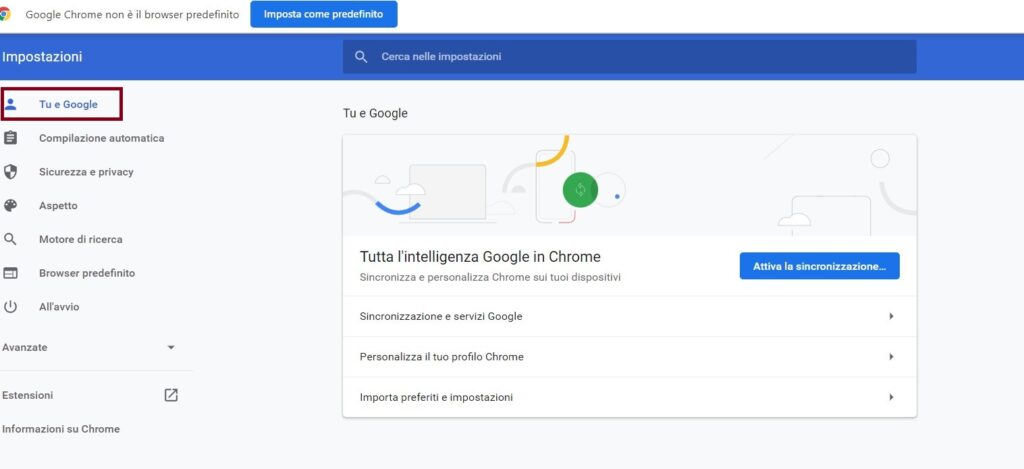
Nella stessa pagina delle impostazioni di Chrome, puoi permettere al browser di chiederti o meno di salvare le tue password e se abilitare o meno l’accesso automatico..
Ci sono puoi programmi esterni per visualizzare le password su Chrome. Una di quelle più sicure, e che ti consiglio, è sicuramente Chrome pass che puoi scaricare dal sito ufficiale cliccando questo link.
Come vedere le password salvate su Chrome – Cellulare & Tablet
Per vedere le password salvate su Chrome parti accedendo al browser di Google e premendo sull’icona relativa che trovi nella home dello smartphone. Poi premi sui tre puntini verticali in alto a destra e vai su impostazioni. Accedi al tuo account Google e immetti le tue credenziali. Adesso premi su password nella sezione delle impostazioni di base e visualizzerai tutte le password che hai salvato nel browser. Premi sul nome del servizio chi ti interessa, e nella nuova schermata vedrai l’URL completo del portale, il nome utente e la password. Se vuoi visualizzarla (Poiché è sempre coperta per renderla inutilizzabile), premi sull’icona dell’occhio e digita il codice di sblocco del tuo dispositivo (va bene anche il riconoscimento con impronta digitale o facciale). Per nascondere di nuovo la password premi sull’occhio barrato, se invece ti serve copiare la password nella clipboard del cellulare, premi sull’icona del rettangolo vicino a quella dell’occhio e immetti sempre il codice di sblocco del tuo smartphone. Puoi eliminare la password premendo l’icona del cestino.
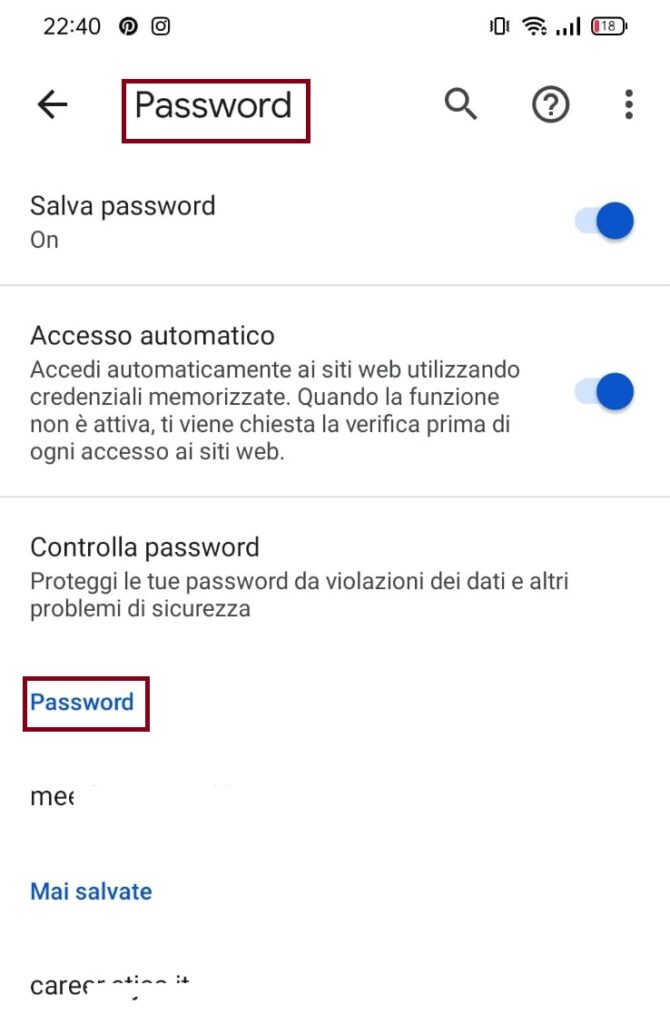
Conclusioni
Ora che hai imparato come vedere le password che hai salvato su Chrome, ecco alcuni consigli utili di cui non ti ho parlato prima. Le uniche password che ti devi ricordare a memoria (o devi salvare in modo alternativo) sono le password del tuo account Google che ti serviranno per effettuare le operazioni indicate in precedenza. Se associ Chrome a un determinato account potrai memorizzare le password online sui server di Google. In questo modo verranno sincronizzate su tutti i dispositivi in cui viene eseguito l’accesso con lo stesso account Google. Potrebbe interessarti l’articolo: Come creare barra dei preferiti su Chrome.